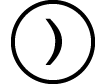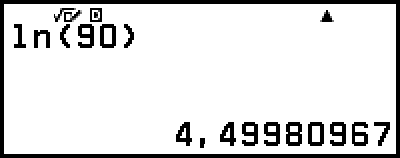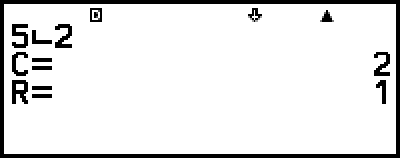Análise da função
Esta seção explica comandos e funções que você pode inserir após realizar a operação: 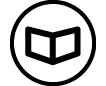 – [Análise Func].
– [Análise Func].
Resto
Você pode usar a função  para obter o quociente e o resto em um cálculo de divisão.
para obter o quociente e o resto em um cálculo de divisão.
Observação
Esta função pode ser usada nas telas de cálculo dos aplicativos da calculadora abaixo.
Calcular, Estatística
Exemplo: Para calcular o quociente e o resto de 5 ÷ 2 (quociente = 2, resto = 1)
- 5
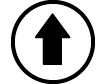
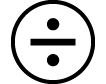 (
( )*
)*
2
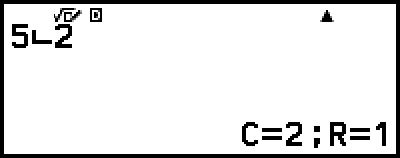
* Você também pode usar o item de menu abaixo para inserir a função  .
.
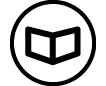 – [Análise Func] > [Resto]
– [Análise Func] > [Resto]
Observação
Apenas o valor do quociente de um cálculo  é armazenado na memória Ans.
é armazenado na memória Ans.
O resultado do cálculo é exibido como mostrado na tela à direita quando LinhaE/LinhaS ou LinhaE/DecimalS for selecionado para a configuração Entrada/Saída no menu CONFIG.
Casos em que a divisão com resto se torna divisão sem resto
Se uma das condições abaixo existir quando você realizar uma operação de divisão com resto, o cálculo será tratado como uma divisão normal (sem resto).
Quando o dividendo ou o divisor é um valor muito grande
Quando o quociente não for um número inteiro positivo, ou se o resto não for um número inteiro positivo ou um valor fracionário positivo
Simplificação (simplificação de frações)
Você pode usar a função  Simp para reduzir uma fração pelo fator menos comum. Você também pode especificar um fator para simplificar.
Simp para reduzir uma fração pelo fator menos comum. Você também pode especificar um fator para simplificar.
Observação
Esta função só pode ser usada se Manual estiver selecionado para Simplificar no menu TOOLS no aplicativo Calcular.
Exemplo 1: 234678 = 117339
(Entrada/Saída: MatE/MatS)
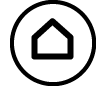 – Calcular
– Calcular
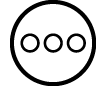 – [Simplificar] > [Manual]
– [Simplificar] > [Manual]
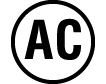 234
234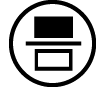 678
678
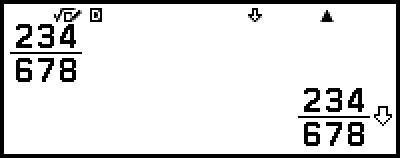
 indica que a fração pode ser ainda mais simplificada.
indica que a fração pode ser ainda mais simplificada.
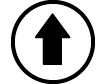
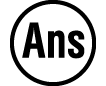 (Simp)*1
(Simp)*1

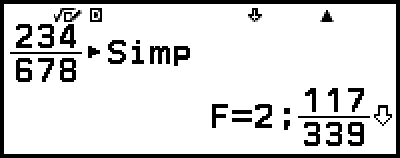
Exemplo 2: Utilizar um fator de 3 para simplificar 234678 ( 234678 = 78226 )
(Entrada/Saída: MatE/MatS, Simplificar: Manual)
- 234
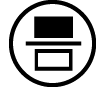 678
678
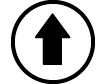
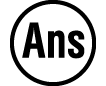 (Simp)*1
(Simp)*1
3 *2
*2 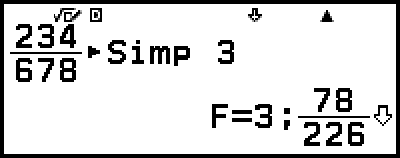
*1 Você também pode usar o item de menu abaixo para inserir a  Simp função .
Simp função .
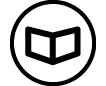 – [Análise Func] > [Simplificação]
– [Análise Func] > [Simplificação]
*2 A entrada do comando  Simp imediatamente após uma fração, como mostrado aqui, exibirá o resultado do cálculo como uma fração, independentemente da configuração atual de Entrada/Saída. Além disso, pressionar
Simp imediatamente após uma fração, como mostrado aqui, exibirá o resultado do cálculo como uma fração, independentemente da configuração atual de Entrada/Saída. Além disso, pressionar 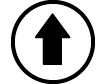
 (
( ) em vez de
) em vez de  exibirá o resultado do cálculo como uma fração.
exibirá o resultado do cálculo como uma fração.
Logaritmo(logab), Logaritmo(log)
Use 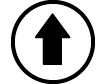
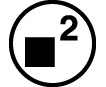 (log) ou
(log) ou 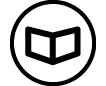 – [Análise Func] > [Logaritmo(log)] para inserir logab como log (a; b). Base 10 é a configuração padrão inicial se você não inserir nada para a.
– [Análise Func] > [Logaritmo(log)] para inserir logab como log (a; b). Base 10 é a configuração padrão inicial se você não inserir nada para a.
Exemplo 1: log101000 = log 1000 = 3
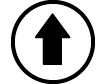
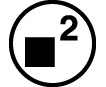 (log)1000
(log)1000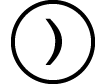

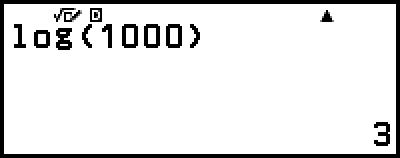
Exemplo 2: log216 = 4
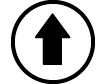
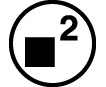 (log)2
(log)2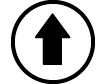
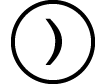 (;)16
(;)16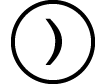

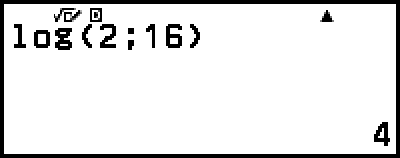
A tecla 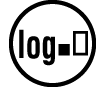 (ou
(ou 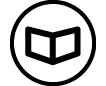 – [Análise Func] > [Logaritmo(logab)]) também pode ser usada para entrada, mas somente enquanto MatE/MatS ou MatE/DecimalS for selecionado para Entrada/Saída no menu CONFIG. Neste caso, você deve inserir um valor para a base.
– [Análise Func] > [Logaritmo(logab)]) também pode ser usada para entrada, mas somente enquanto MatE/MatS ou MatE/DecimalS for selecionado para Entrada/Saída no menu CONFIG. Neste caso, você deve inserir um valor para a base.
Exemplo 3: log216 = 4
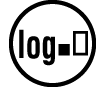 2
2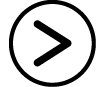 16
16
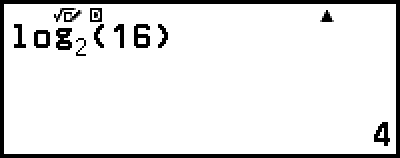
Logaritmo Natural
Use 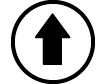
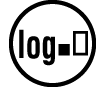 (ln) ou
(ln) ou 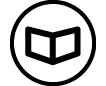 – [Análise Func] > [Logaritmo Natural] para inserir “ln”.
– [Análise Func] > [Logaritmo Natural] para inserir “ln”.
Exemplo: In 90 (= loge90) = 4,49980967
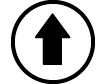
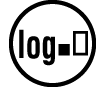 (ln)90
(ln)90